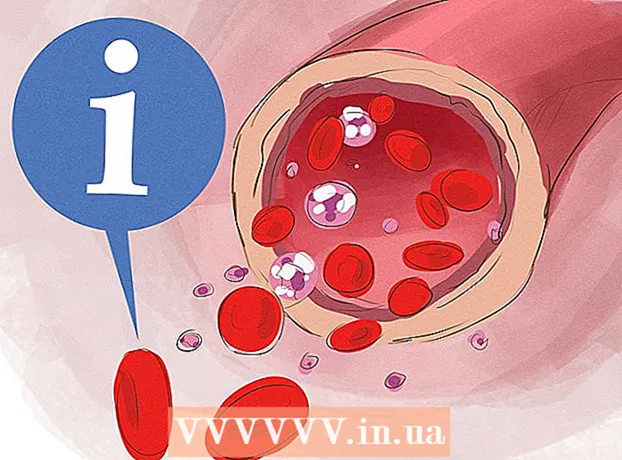Auteur:
Virginia Floyd
Date De Création:
12 Août 2021
Date De Mise À Jour:
1 Juillet 2024

Contenu
- Pas
- Méthode 1 sur 3: Sous Windows
- Méthode 2 sur 3: Sur Mac OS X
- Méthode 3 sur 3: Utilisation d'un routeur à équilibrage de charge
- Conseils
- Avertissements
Dans cet article, vous apprendrez à combiner deux ou plusieurs connexions Internet en une seule. Cela divisera la vitesse de téléchargement entre deux ou plusieurs connexions Internet afin que la vitesse de téléchargement globale des pages Web ne dépende pas du téléchargement de fichiers volumineux ou de données en streaming.
Pas
Méthode 1 sur 3: Sous Windows
- 1 Achetez un adaptateur LAN sans fil USB (adaptateur Wi-Fi). Vous aurez besoin d'au moins un tel adaptateur pour que votre ordinateur se connecte à un deuxième réseau sans fil.
- Les adaptateurs Wi-Fi sont vendus dans les magasins d'électronique ou les magasins d'informatique en ligne.
- 2 Connectez l'adaptateur Wi-Fi à un port USB de votre ordinateur.
- Lorsque vous y êtes invité, suivez les instructions à l'écran pour configurer l'adaptateur.
- 3 Connectez-vous à un deuxième réseau sans fil. Cliquez sur l'icône sans fil
 en bas à droite de l'écran, cliquez sur la liste déroulante en haut du menu contextuel, cliquez sur Sans fil 2, puis connectez-vous à un deuxième réseau sans fil.
en bas à droite de l'écran, cliquez sur la liste déroulante en haut du menu contextuel, cliquez sur Sans fil 2, puis connectez-vous à un deuxième réseau sans fil. - 4 Ouvrir le menu démarrer
 . Cliquez sur le logo Windows dans le coin inférieur gauche de l'écran.
. Cliquez sur le logo Windows dans le coin inférieur gauche de l'écran. - 5 Cliquez sur "Options"
 . C'est une icône en forme d'engrenage dans le coin inférieur gauche du menu Démarrer.
. C'est une icône en forme d'engrenage dans le coin inférieur gauche du menu Démarrer. - 6 Cliquez sur "Réseau et Internet"
 . Cette icône en forme de globe se trouve dans la fenêtre des paramètres.
. Cette icône en forme de globe se trouve dans la fenêtre des paramètres. - 7 Cliquer sur Changer les paramètres d'adaptation. C'est dans la section Modifier les paramètres réseau au milieu de la page. La fenêtre du Panneau de configuration s'ouvrira avec une liste de toutes les connexions Internet.
- 8 Double-cliquez sur la connexion réseau sans fil de base. Il s'agit du réseau auquel vous étiez connecté avant de brancher l'adaptateur Wi-Fi sur votre ordinateur. Une fenêtre contextuelle s'ouvrira.
- 9 Modifiez les propriétés de la connexion. Pour activer deux connexions sans fil à la fois, vous devez modifier les paramètres des deux, en commençant par la principale :
- Cliquez sur Propriétés.
- Sélectionnez Internet Protocol Version 4 (TCP / IPv4).
- Cliquez sur Propriétés.
- Cliquez sur Avancé.
- Décochez la case Attribuer automatiquement une métrique.
- Entrer 15 dans la zone de texte Métrique d'interface.
- Cliquez sur "OK" dans les deux fenêtres.
- Cliquez sur "Fermer".
- 10 Modifiez les paramètres de la deuxième connexion. Faites-le de la même manière que pour la première connexion - n'oubliez pas d'entrer 15 dans la zone de texte Métrique d'interface.
- 11 Redémarrez votre ordinateur. Cliquez sur Démarrer
 > "Arrêt"
> "Arrêt"  > Redémarrez. Lorsque l'ordinateur redémarrera, il utilisera les deux connexions Internet, qui partageront la bande passante de l'ordinateur.
> Redémarrez. Lorsque l'ordinateur redémarrera, il utilisera les deux connexions Internet, qui partageront la bande passante de l'ordinateur.
Méthode 2 sur 3: Sur Mac OS X
- 1 Assurez-vous que votre ordinateur dispose de deux ports Ethernet. Pour lier deux connexions Internet sur un Mac sans utiliser de routeur dédié, leurs routeurs doivent être connectés à l'ordinateur à l'aide de câbles Ethernet. Par conséquent, l'ordinateur doit avoir deux ports Ethernet, ou la possibilité de connecter un adaptateur Ethernet :
- Si votre ordinateur possède un port Ethernet et au moins un port USB-C (Thunderbolt 3), achetez un adaptateur USB/C vers Ethernet pour obtenir un deuxième port Ethernet.
- Si votre ordinateur n'a pas de ports Ethernet, mais qu'il y a au moins deux ports USB-C (Thunderbolt 3), achetez deux adaptateurs USB/C vers Ethernet pour obtenir deux ports Ethernet.
- Si votre ordinateur n'a qu'un seul port USB-C (Thunderbolt 3) et aucun port Ethernet, vous ne pourrez pas combiner les deux connexions Internet via Ethernet. Dans ce cas, utilisez un routeur dédié.
- Étant donné que seules deux connexions Internet 802.3ad peuvent être chaînées sur un Mac, vous ne pouvez pas utiliser un adaptateur USB 3.0 vers Ethernet.
- 2 Connectez les deux routeurs à votre ordinateur. Connectez chaque câble Ethernet à un port LAN ou similaire à l'arrière du routeur et à un port Ethernet de votre ordinateur.
- Si votre ordinateur n'a qu'un seul port Ethernet, connectez d'abord le ou les adaptateurs Ethernet à votre ordinateur.
- 3 Ouvrir le menu Pomme
 . Cliquez sur le logo Apple dans le coin supérieur gauche de l'écran.
. Cliquez sur le logo Apple dans le coin supérieur gauche de l'écran. - 4 Cliquer sur Les paramètres du système. C'est près du haut du menu. La fenêtre Préférences Système s'ouvrira.
- 5 Cliquer sur Réseau. Vous trouverez cette icône en forme de globe dans la fenêtre Préférences Système. La fenêtre "Réseau" s'ouvrira.
- 6 Cliquez sur l'icône en forme d'engrenage. C'est en bas à gauche de la fenêtre. Un menu s'ouvrira.
- 7 Cliquer sur Gestion des interfaces virtuelles. Cette option est au menu. Une nouvelle fenêtre s'ouvrira.
- 8 Cliquer sur +. C'est dans le coin inférieur gauche de la nouvelle fenêtre. Un menu s'ouvrira.
- 9 Cliquer sur Consolidation de nouvelles chaînes. Cette option est au menu.
- 10 Sélectionnez Ports Ethernet. Cochez la case à gauche de chacune des connexions Ethernet.
- 11 Entrez votre nom. Entrez un nom pour la nouvelle connexion dans la zone de texte en haut de la fenêtre.
- 12 Cliquer sur Créer > Appliquer. Une connexion internet mutualisée sera créée et vous vous y connecterez. L'ordinateur partagera automatiquement la vitesse de téléchargement et de streaming entre les deux connexions.
Méthode 3 sur 3: Utilisation d'un routeur à équilibrage de charge
- 1 Achetez un routeur à charge équilibrée. Il combinera toutes vos connexions Internet en une seule connexion réseau commune. Plusieurs modems peuvent être connectés à un tel routeur afin qu'il gère leurs connexions Internet.
- Un routeur à charge équilibrée pour deux connexions coûte entre 1 500 et 6 000 roubles.
 2 Connectez vos modems à votre routeur. Si vous disposez d'au moins deux réseaux sans fil créés par des modems distincts, connectez-les à un routeur à charge équilibrée. Pour cela, branchez un câble Ethernet sur le port "Internet" carré du modem et sur le port Ethernet carré à l'arrière du routeur.
2 Connectez vos modems à votre routeur. Si vous disposez d'au moins deux réseaux sans fil créés par des modems distincts, connectez-les à un routeur à charge équilibrée. Pour cela, branchez un câble Ethernet sur le port "Internet" carré du modem et sur le port Ethernet carré à l'arrière du routeur.  3 Ouvrez la page de configuration du routeur sur l'ordinateur. Pour cela, saisissez l'adresse IP de votre réseau habituel dans la barre d'adresse de votre navigateur ; cette adresse se trouve dans les paramètres de connexion.
3 Ouvrez la page de configuration du routeur sur l'ordinateur. Pour cela, saisissez l'adresse IP de votre réseau habituel dans la barre d'adresse de votre navigateur ; cette adresse se trouve dans les paramètres de connexion. - Si vous ne parvenez pas à ouvrir la page de configuration du routeur via son adresse IP, recherchez la bonne adresse dans le manuel du routeur.
 4 Cliquer sur Avancée (Aditionellement). En règle générale, cet onglet se trouve dans le volet gauche de la page de configuration.
4 Cliquer sur Avancée (Aditionellement). En règle générale, cet onglet se trouve dans le volet gauche de la page de configuration. - La plupart des routeurs ont une interface de page de configuration similaire, mais parfois l'option spécifiée est nommée différemment et se trouve ailleurs sur la page de configuration.
 5 Cliquer sur Équilibre de charge (L'équilibrage de charge). Vous trouverez cette option dans le volet de gauche.
5 Cliquer sur Équilibre de charge (L'équilibrage de charge). Vous trouverez cette option dans le volet de gauche.  6 Cochez la case en regard de Activer le routage optimisé des applications. Vous trouverez probablement cette option en haut de la page.
6 Cochez la case en regard de Activer le routage optimisé des applications. Vous trouverez probablement cette option en haut de la page.  7 Décochez Activer le routage d'équilibre basé sur la bande passante. Le routeur à charge équilibrée combinera désormais toutes les connexions Internet en une seule connexion réseau.
7 Décochez Activer le routage d'équilibre basé sur la bande passante. Le routeur à charge équilibrée combinera désormais toutes les connexions Internet en une seule connexion réseau.  8 Cliquer sur d'accord ou alors sauver (Sauver). Les paramètres seront enregistrés.
8 Cliquer sur d'accord ou alors sauver (Sauver). Les paramètres seront enregistrés.  9 Utilisez la vitesse accrue de votre connexion réseau partagée. Si vous avez déjà configuré un routeur à charge équilibrée et que votre ordinateur y est connecté (recherchez le nom de votre routeur dans la liste des réseaux sans fil), vous remarquerez une différence dans la vitesse de téléchargement.
9 Utilisez la vitesse accrue de votre connexion réseau partagée. Si vous avez déjà configuré un routeur à charge équilibrée et que votre ordinateur y est connecté (recherchez le nom de votre routeur dans la liste des réseaux sans fil), vous remarquerez une différence dans la vitesse de téléchargement.
Conseils
- La consolidation des connexions Internet ne doublera pas la vitesse de téléchargement, mais augmentera la bande passante (c'est-à-dire la quantité de données transférées par unité de temps) en répartissant l'activité entre les deux connexions.
- Après avoir combiné vos connexions Internet, lisez la vidéo en streaming et commencez à télécharger un fichier volumineux pour voir à quel point la bande passante s'est améliorée.
- Si vous n'avez pas de réseau sans fil autre que votre réseau domestique ou d'entreprise, transformez votre smartphone en point d'accès sans fil et créez un deuxième réseau sans fil.
Avertissements
- Lier vos connexions Internet peut être contraire aux politiques de votre fournisseur de services Internet. Par conséquent, lisez d'abord l'accord sur la fourniture de services d'accès à Internet conclu avec le fournisseur.